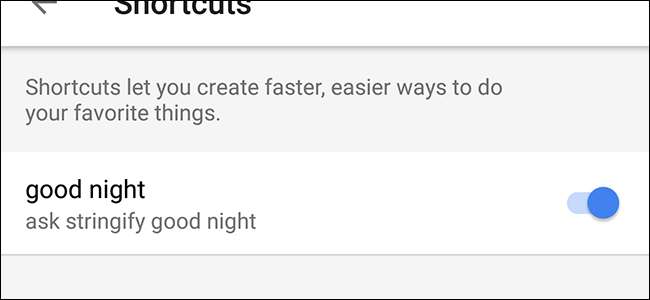
GoogleHomeでできること 本当に素晴らしいものがたくさん 音声コマンドを使用しますが、一部のコマンドは長く複雑になる可能性があります。これで、頻繁に使用するコマンドのキーワードショートカットを作成できるため、GoogleHomeの使用中に時間と労力を節約できます。
Google Homeの新しいショートカットを使用すると、シンプルで短いコマンドを、長くて複雑なコマンドに置き換えることができます。たとえば、通常「OK、Google、オフィスの照明を30%に設定」と言う場合は、このコマンドのショートカットを作成して、「OK、Google、仕事の時間」と言うことができます。後者はより会話的で、時間もかかりません。
これは特に役立ちます Googleのサードパーティサービス レイヤーを追加する必要がある場所。と話す Stringify たとえば、「OK Google、Stringifyにおやすみなさい」と言う必要があります。そうすると、GoogleはあなたのコマンドをStringifyに渡します。ただし、それを大声で言うのは少し厄介で、余分な手順が追加されます。ただし、「OK Google、おやすみなさい」が「Stringifyおやすみなさい」と解釈されるようにショートカットを設定することはできます。
ショートカットを作成するには、Google Homeアプリを開き、左上隅のメニューアイコンをタップしてから、[その他の設定]をタップします。
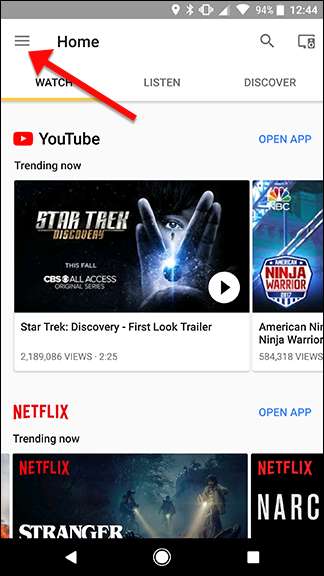
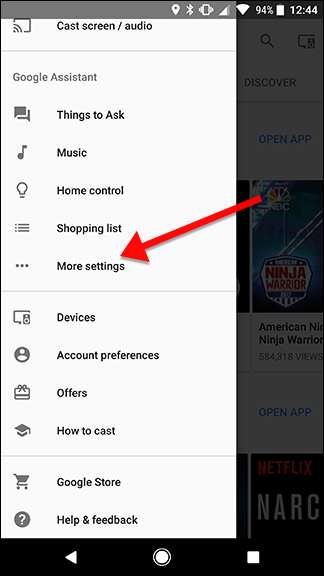
下にスクロールして、[ショートカット]をタップします。
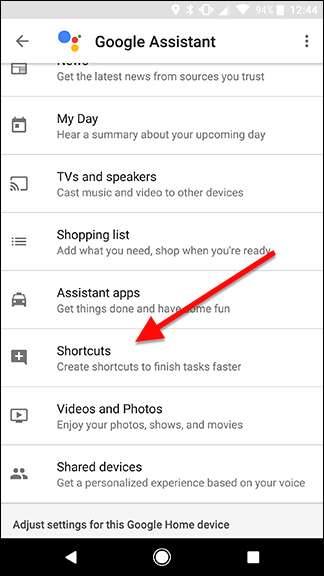
自動的に有効化またはカスタマイズできる推奨ショートカットのリストが表示されます。または、画面の下部にある青いプラスアイコンをタップして、現在の状態を作成することもできます。例では後者を実行します。
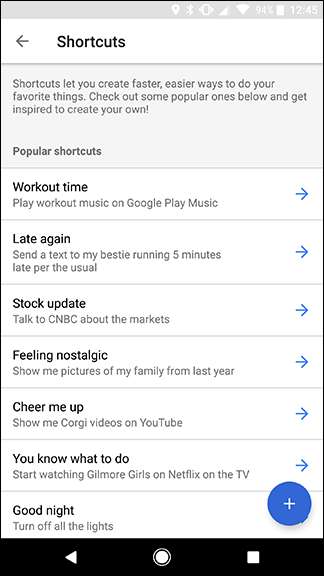
最初のボックスに、使用するショートカットコマンドを入力します。次に、「Googleアシスタントが行うべき」の下に、通常言わなければならない通常のコマンドを入力します。これは、任意の有効なGoogleHomeコマンドにすることができます。たとえば、次のショートカットを作成したい 私の就寝時間StringifyFlow 。そのため、最初のボックスに「おやすみなさい」と入力し、次に下部に「おやすみなさい」という完全なコマンドを入力しました。ショートカットを追加する前に、ショートカットを使用せずにGoogle Homeでコマンドをテストして、期待どおりに機能することを確認することをお勧めします。
完了したら、画面上部の[保存]をタップします。
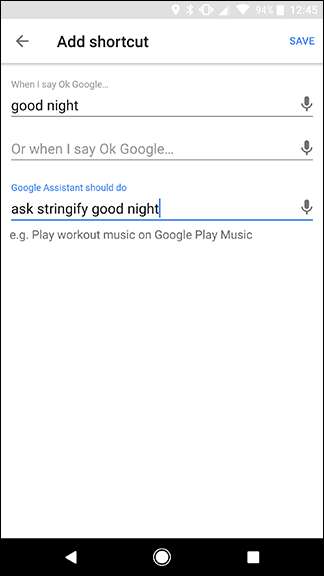
完了すると、ページの上部にトグル付きのショートカットが表示されます。このトグルをタップすると、各ショートカットを削除せずにオンまたはオフにできます。これは、ショートカットのトラブルシューティングが必要な場合に特に便利です。
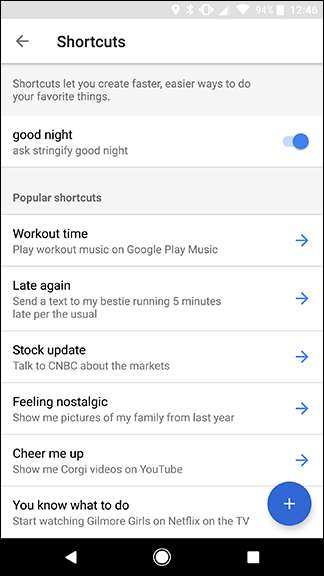
各ショートカットは1つのコマンドに制限されていますが、次のようなサービスをいつでも使用できます。 IFTTT または Stringify 複数のコマンドをリンクして、単一のショートカットから実行します。







